
コピー機では、両面印刷・両面コピーを行うことができます。
印刷物を本のように綴じたいときや、免許証・保険証など裏表がある書類をコピーするときに便利な機能です。
本記事では、コピー機で両面印刷・両面コピーをする一般的な方法と、「RICOH IM C4500」を使う場合の具体的な操作方法をまとめました。
なお、細かな操作方法はメーカーや製品ごとに異なりますので、詳しくはメーカーのホームページや製品のマニュアルを確認してください。
コピー機で両面印刷する方法は?
両面印刷とは、文字通り用紙の両面に印刷することを指します。
パソコンにあるファイルを両面印刷する際には、コピー機に接続されているパソコン側から操作を行います。
プリンターの設定画面を開くと印刷方法を選択する欄があるので、「両面印刷」を選択し、印刷を開始すればOKです。
両面印刷を利用するシーンとしては、印刷した紙を本のように綴じたいときが挙げられます。
また、コストを抑える目的でも、両面印刷を用いる場合があります。
片面印刷と違い、用紙の表と裏両方を利用できる両面印刷では、1枚で2ページ分の印刷ができるため、その分用紙の節約になるのです。
便利な両面印刷ですが、オフィスで用いる資料や正式な文書などでは、片面印刷がマナーとされているため、その点は注意が必要です。
シーンに応じて、片面印刷と両面印刷を使い分けましょう。
コピー機で両面コピーする方法は?
両面コピーとは、複数の原稿を、1枚の紙の両面に印刷することを指します。
両面コピーには、片面に印刷された2枚の原稿を用紙1枚の表裏に印刷する「片面→両面」と、両面に印刷された原稿を両面とも印刷する「両面→両面」、見開き原稿の左右を1枚の原稿の表裏に分けて印刷する「見開き→両面」などがあります。
2枚の原稿を1枚に両面コピーするには?
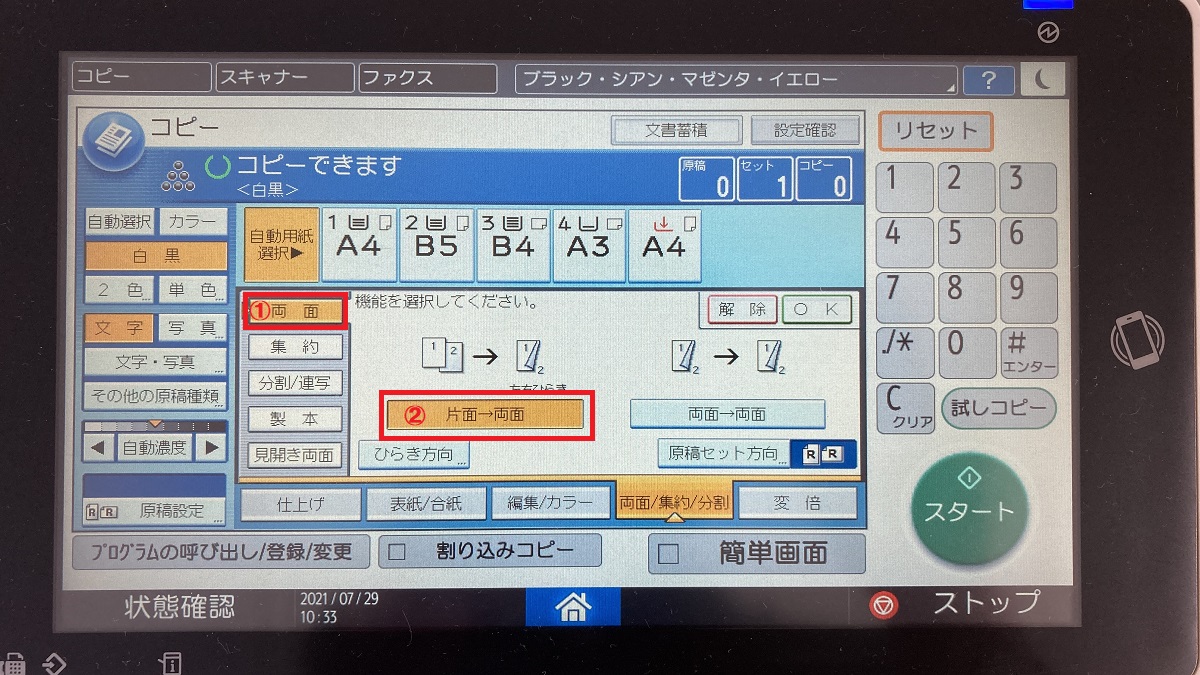
2枚の片面原稿を1枚にまとめることのできる「片面→片面」の両面コピーは、表裏のあるプリントを作成する際や、用紙を節約したい際などに役立ちます。
「片面→両面」の両面コピーをする際には、まずコピーしたい2枚の原稿をコピー機本体にセットします。
次にコピー機の画面を操作し、「両面コピー」を選択。
画面が切り替わると、両面コピーの種類を選ぶ欄があるので、「片面→両面」を選択します。
さらに綴じ方向を「短辺綴じ・長辺綴じ」のいずれかから選択し、コピーを開始しましょう。
| RICOH IM C4500の場合 ①「両面」を選択 ②「片面→両面」を選択 |
裏表のある原稿を両面コピーするには?
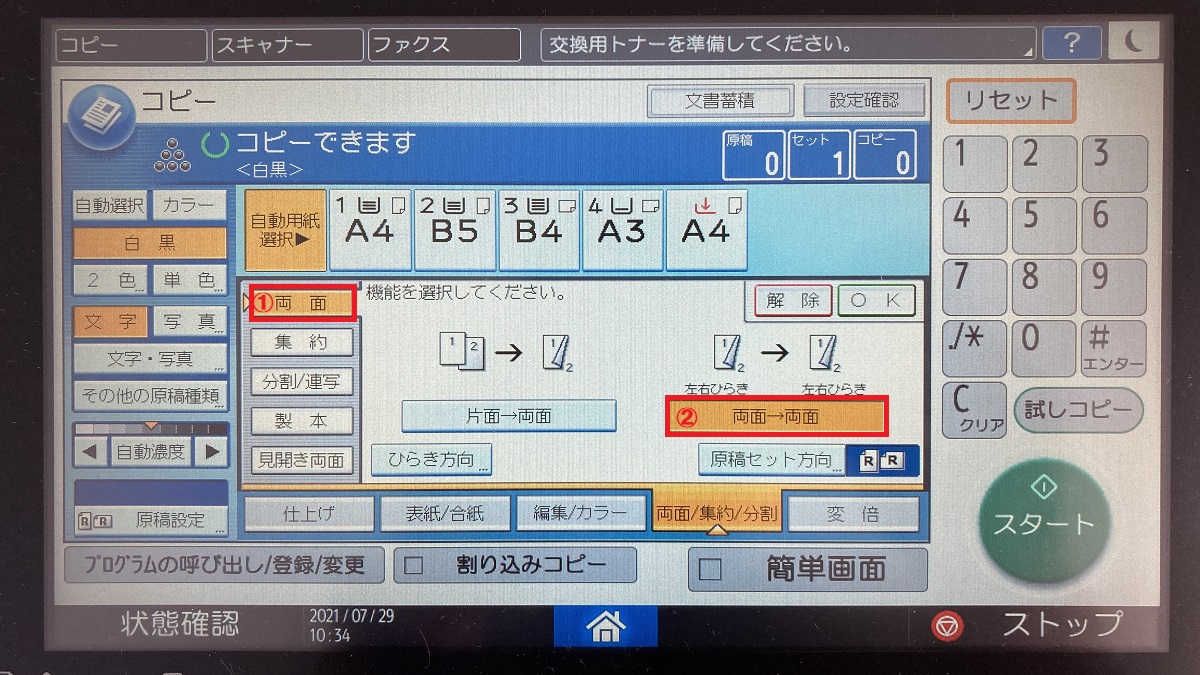
表裏のある1枚の原稿を、表裏どちらもコピーする「両面→両面」の両面コピーについてです。
「両面→両面」の両面コピーをする際には、まずコピーしたい原稿をコピー機本体にセットします。
次にコピー機の画面を操作し、「両面コピー」を選択。
画面が切り替わると、両面コピーの種類を選ぶ欄があるので、「両面→両面」を選択します。
さらに綴じ方向を「短辺綴じ・長辺綴じ」のいずれかから選択し、コピーを開始しましょう。
| RICOH IM C4500の場合 ①「両面」を選択 ②「両面→両面」を選択 |
見開き原稿を両面コピーするには?
書籍や冊子、ノートなどの見開き原稿を、両面にコピーする際にも、両面コピーが役立ちます。
この場合、見開き原稿左右のページを1枚に両面コピーする、もしくは見開きの2面を1枚に両面コピーするケースが考えられます。
それぞれの方法を見てみましょう。
見開き原稿の左右のページを1枚に両面コピーする
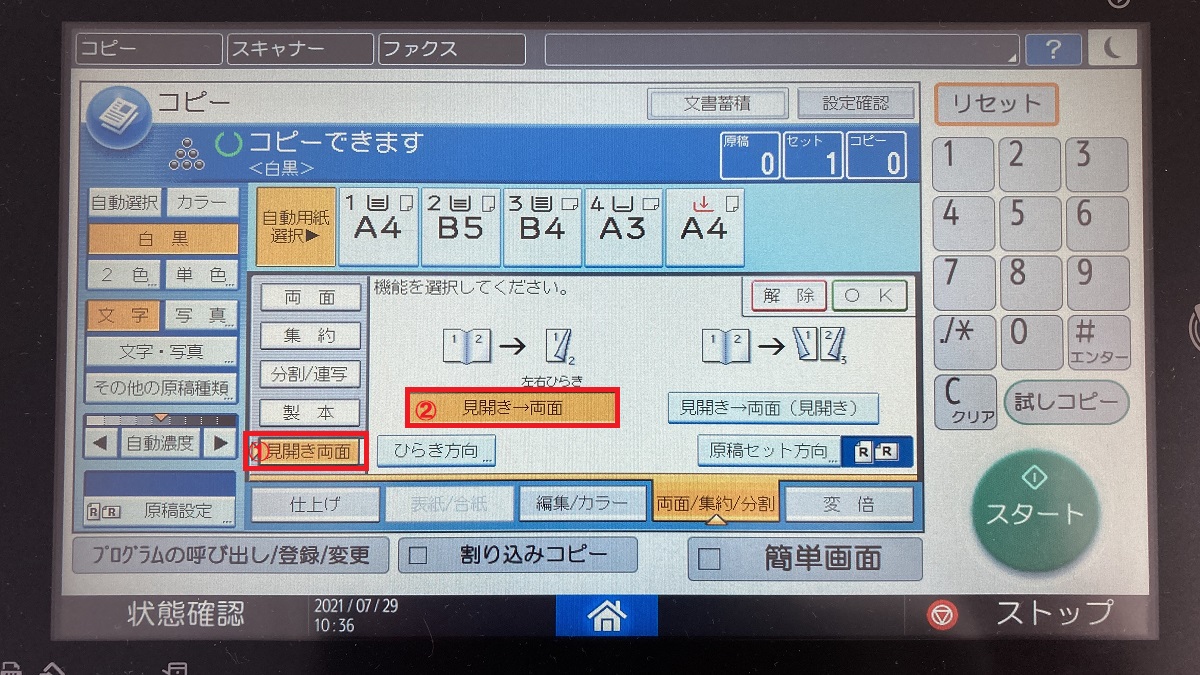
見開き原稿の左右ページを、1枚の原稿の表裏にそれぞれコピーするケースでは、まずはじめにコピーしたい原稿をコピー機にセットし、コピー機本体の画面を操作して「両面コピー」を選択します。
次に両面コピーの種類を選ぶ画面が表示されるので「見開き両面」を選択、さらに「見開き→両面」を選び、印刷を開始します。
| RICOH IM C4500の場合 ①「見開き両面」を選択 ②「見開き→両面」を選択 |
見開き原稿の2面を1枚に両面コピーする
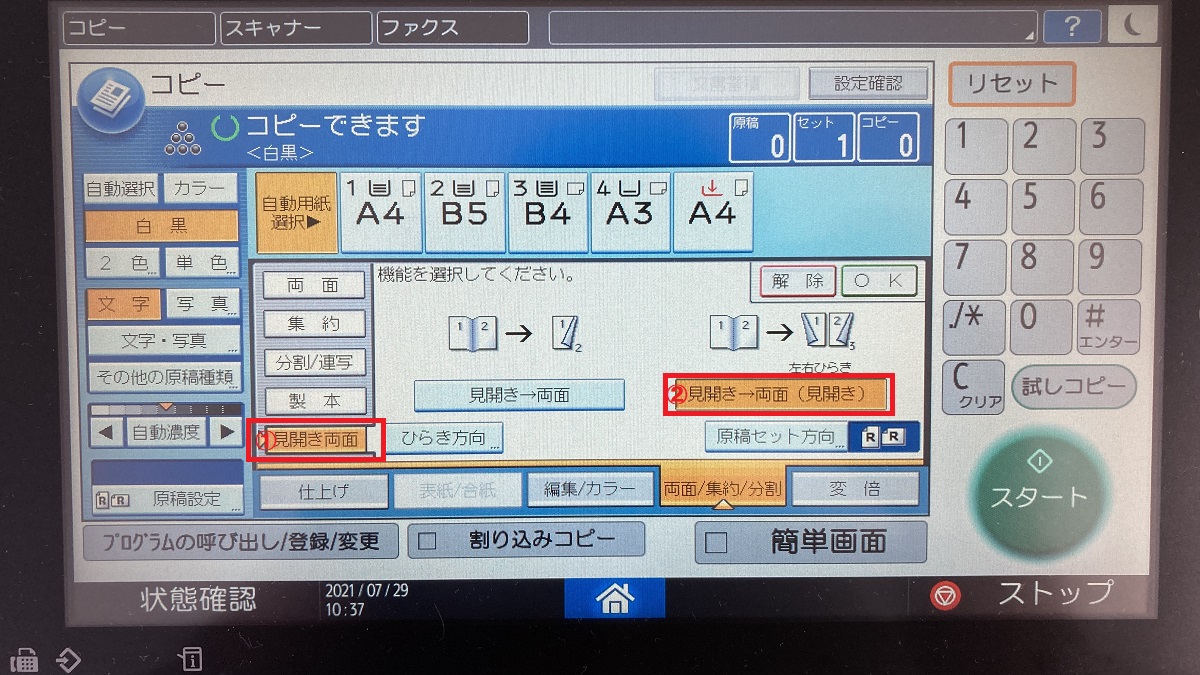
見開き原稿の左右それぞれのページを、原稿と同じような状態にコピーすることも出来ます。
まずはじめにコピーしたい原稿をコピー機にセットし、コピー機本体の画面を操作して「両面コピー」を選択します。
次に両面コピーの種類を選ぶ画面が表示されるので「見開き両面」を選択、さらに「両面(見開き)」を選び、印刷を開始します。
| RICOH IM C4500の場合 ①「見開き両面」を選択 ②「見開き→両面(見開き)」を選択 |
両面ある原稿を1枚(片面)にまとめてコピーするには?
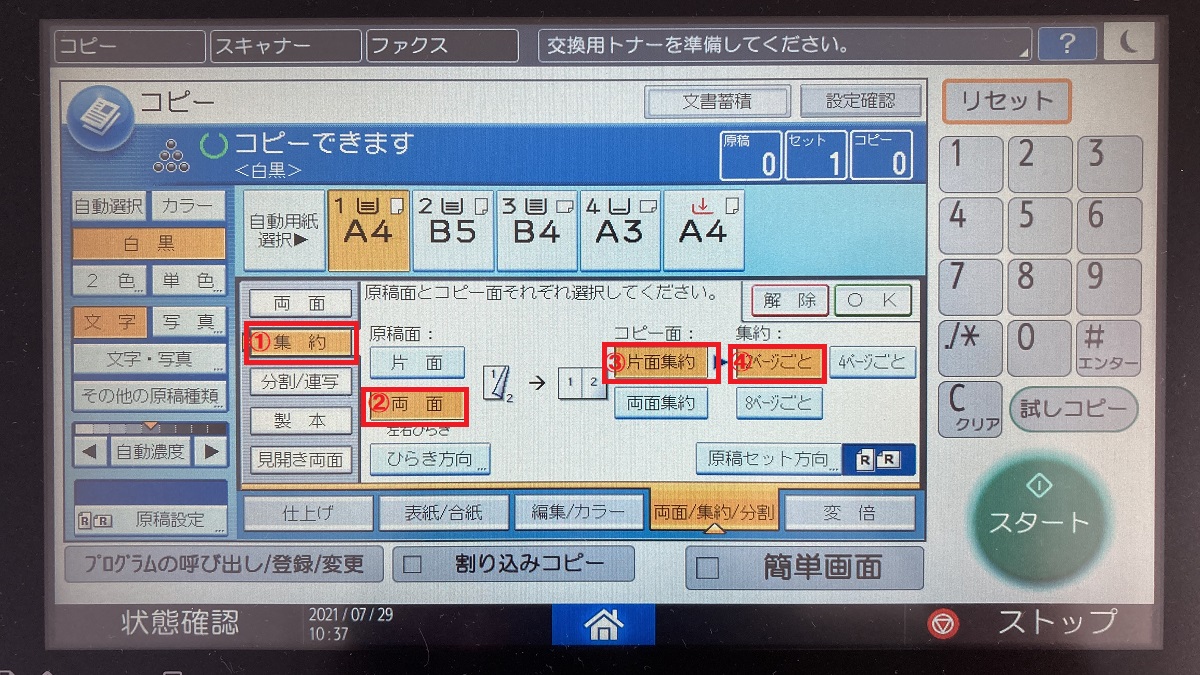
表裏のある原稿を、1枚の用紙の片面にまとめてコピーすることも出来ます。
免許証や保険証、社員証の写しを提出する際に用いる方法です。
機能名は「カードスキャン」や「IDカードコピー」などメーカーごとに異なります。
まずは原稿をコピー機にセットし、次に「カードスキャン(IDカードコピー)」を選択。
次にカードのサイズなど必要な情報を入力後、「スタート」を押して片面をスキャンします。
さらに原稿を裏返して「スタート」を押せば、もう片面もスキャン。
最後に「読み込み終了」を押せば印刷が始まります。
| RICOH IM C4500の場合 ①「集約」を選択 ②原稿面「両面」を選択 ③コピー面「片面集約」を選択 ④集約「2ページごと」を選択 |
両面コピーの際は向き(長辺・短辺)に注意
両面印刷・両面コピーの際、長辺綴じと短辺綴じの設定を誤ってしまうと、コピーした用紙の裏面が逆さになる、といった現象が起こります。
両面コピーを行う際には、向きに注意して設定を行いましょう。
長辺綴じは長い辺で綴じること、短辺綴じは短い辺で綴じることを指します。
長辺綴じは、ノートや書籍をイメージするとわかりやすいでしょう。
短辺綴じは、領収書や壁掛けのカレンダーをイメージするとわかりやすいかもしれません。
コピー機によっては、印刷の向きとページレイアウトの設定により、自動的に最適な綴じ方向を選択してくれるものもあります。
両面コピーの方法は各メーカーのマニュアルを参照
さまざまなシーンで活用できる両面印刷・両面コピーですが、冒頭でもお伝えしたように実際の方法はメーカーや機種によって異なります。
そのため、両面コピー・両面印刷を行う際には、一度使用している機種、メーカーのマニュアルを確認しましょう。
なお、シャープやキャノン、リコー、ブラザーなど各メーカーの製品マニュアルは、公式サイトからダウンロードできます。
コンビニで両面コピーする方法を紹介
セブンイレブンやローソン、ファミリーマートなど、主要なコンビニチェーンの店舗には、ほとんどの場合コピー機が設置されています。
コンビニに設置されているコピー機でも、両面印刷・両面コピーを行うことができます。
コンビニのコピー機を利用する場合は費用がかかりますが、操作方法が分からない場合は店員さんに教えてもらえます。
「普段コピー機を使う習慣はないけど、書類を1枚だけ急ぎでコピーしたい」といったケースなどは、コンビニのコピー機を利用するのが良いかもしれません。
コピー機で両面印刷・両面コピーをする方法についてのまとめ
両面印刷・両面コピーは様々なシーンで役立つ機能です。
長辺綴じ・短辺綴じなど、慣れていないと間違えやすい部分もありますが、迷った時には落ち着いて、本記事や、機種のマニュアルを確認すれば、目的に即した操作が行えるようになります。





